
Windows 10 to prawdopodobnie najlepszy system operacyjny, jaki kiedykolwiek wydała firma Microsoft. Mówię „prawdopodobnie”, ponieważ wielu użytkowników Win 7 może się z tym nie zgodzić. Niemniej jednak system Windows 10 ma znacznie bardziej rozbudowany zestaw funkcji i został zaprojektowany z myślą o głębokiej integracji technologii przyszłości, takich jak rzeczywistość rozszerzona (AR) i sztuczna inteligencja (AI).
Jedyny problem z systemem Windows 10 polega na tym, że nie jest on jeszcze wystarczająco bezpieczny. W rzeczywistości może to nie być trafne stwierdzenie. Prawda jest taka, że ponieważ Windows jest najczęściej używanym stacjonarnym systemem operacyjnym na świecie, w naturalny sposób stanowi największy cel zagrożeń, podobnie jak Android w przestrzeni mobilnej. Dlatego tak ważne jest, aby w przypadku systemu Windows 10 użytkownicy wzięli bezpieczeństwo i prywatność w swoje ręce.
Oto pięć przydatnych porad dotyczących bezpieczeństwa w systemie Windows 10, które można przejrzeć i wdrożyć według własnego uznania. Każda z tych metod dotyczy innego aspektu bezpieczeństwa i prywatności, ale wszystkie one pomogą zapewnić większe bezpieczeństwo i prywatność danych i systemu.
Prywatność i gromadzenie danych
Pierwszym krokiem jest zabezpieczenie swoich danych osobowych poprzez dostosowanie ustawień prywatności, aby kontrolować, jak wiele danych z systemu trafia do firmy Microsoft. Można to zrobić w menu Prywatność w Ustawieniach.
Korzystając z tej metody, można kontrolować, jakie dane sprzęt wysyła do firmy Microsoft. Dotyczy to również informacji zwrotnych i diagnostycznych o systemie użytkownika.
Aktywność przeglądarki w Microsoft Edge
Microsoft Edge to całkiem fajna przeglądarka, ale z powodu integracji Cortany w Windows 10 wiele danych jest wysyłanych z powrotem do Microsoftu. Ma to na celu zwiększenie komfortu użytkowania, ale jeśli nie czujesz się z tym komfortowo, możesz zmienić ustawienia.
Aby to zrobić, musisz kliknąć symbol wielokropka i przejść do Ustawienia >> Ustawienia zaawansowane >> Wyświetl ustawienia zaawansowane >> Prywatność i usługi. Po przejściu na tę stronę wyłącz obie poniższe funkcje:
„Niech Cortana asystuje mi w Microsoft Edge”
„Użyj przewidywania strony, aby…”
Ograniczanie Cortany
Cortana jest świetną wirtualną asystentką, ale aby była świetną asystentką, Twoje polecenia głosowe i inne dane muszą być udostępnione firmie Microsoft w chmurze, aby informacje mogły zostać przetworzone i w rezultacie przesłane z powrotem do Ciebie. Niestety, pozostawia to użytkownika bezbronnym.
Jeśli więc nie chcesz, aby Twoje wyszukiwania, mowa, tekst pisany odręcznie, lokalizacja i inne informacje trafiały na serwery w chmurze Microsoftu, możesz to zminimalizować, dostosowując ustawienia wyszukiwania w Ustawieniach >> Cortana.
Czy naprawdę potrzebujesz konta Microsoft??
Windows 10 domyślnie wyświetla monit o utworzenie konta Microsoft, niezależnie od tego, z jakich usług zamierzasz korzystać. Jeśli jest to dla Ciebie ważne, to oczywiście korzystaj z konta. Ale pamiętaj też, że za kulisami przesyłana jest ogromna ilość danych. Nazwij to kosztem wygody, ale jeśli prywatność i bezpieczeństwo są dla Ciebie ważniejsze, zaloguj się na swoje konto Microsoft, przejdź do sekcji Zabezpieczenia >> Więcej ustawień zabezpieczeń >> Zamknij moje konto i postępuj zgodnie z instrukcjami.
Pamiętaj, że po zamknięciu konta nie będziesz mieć dostępu do żadnych usług, więc upewnij się, że nie masz żadnych aktywnych subskrypcji, ważnych kart upominkowych z pieniędzmi, wiadomości e-mail w Outlooku.com i tak dalej. Jest to żmudny proces, ale warto go wykonać, jeśli cenisz swoją prywatność.
Dostęp do kopii zapasowej
Chodzi nam o to, czy masz sposób na dostanie się do komputera z systemem Windows 10, jeśli zapomnisz hasła użytkownika lub administratora? Najlepiej byłoby, gdybyś to zrobił, a do tego jest doskonałe narzędzie premium.
Program TunesBro WinGeeker został zaprojektowany tak, aby zapewnić bezpieczeństwo danych w przypadku zablokowania dostępu do systemu. Z łatwością zresetuje Twoje hasło, gdy go zapomnisz, a najlepsze jest to, że nie musisz ponownie instalować systemu Windows 10, a Twoje dane nie zostaną naruszone.
Jeśli jesteś typem proaktywnym, możesz użyć programu do utworzenia dysku resetującego hasło lub napędu USB na wypadek, gdybyś zapomniał hasła. Można go również użyć do zresetowania hasła po jego zapomnieniu.
Aby utworzyć dysk resetowania hasła, wykonaj poniższe kroki:
Krok 1: Pobieranie i instalacja oprogramowanie na komputerze z systemem Windows 10, a następnie zarejestruj swój adres e-mail i kod otrzymany pocztą elektroniczną w celu aktywacji produktu.
Krok 2: Uruchom aplikację, a następnie włóż dysk lub napęd USB. W interfejsie wybierz odpowiednie miejsce docelowe i wypal nośnik startowy przy użyciu istniejącego pliku ISO. Dysk lub napęd może być teraz używany do resetowania hasła w przypadku jego zapomnienia.
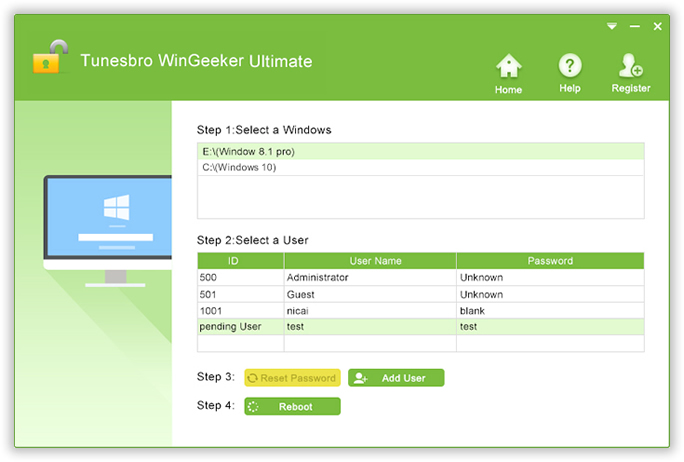
Jeśli nie utworzono dysku lub napędu do resetowania hasła, nadal można się do niego dostać za pomocą tego oprogramowania. W drugim scenariuszu wykonaj następujące czynności:
Krok 1: Załaduj program na inny komputer i utwórz tam dysk resetowania hasła.
Krok 2: Wyjmij nośnik startowy i włóż go do zablokowanego komputera z systemem Windows 10. Uruchom się normalnie, ale przejdź do menu startowego, aby zmienić kolejność uruchamiania, tak aby nośnik startowy był pierwszą opcją.
Krok 3: Po uruchomieniu powinien być widoczny interfejs oprogramowania, w którym należy wybrać system operacyjny i zablokowane konto użytkownika. Następnie kliknij na „Resetuj hasło”.
Krok 4: Po zakończeniu tego procesu kliknij przycisk „Uruchom ponownie” i bez problemu uruchom system.
Te pięć wskazówek dotyczących bezpieczeństwa w systemie Windows 10 powinno pomóc w większości przypadków, a także w ochronie prywatności i danych.











